Se aplica a: Fireboxes administrados en la nube
Esta función solo está disponible para los participantes en el programa WatchGuard Cloud Beta.
Puede registrar la dirección IP externa de su Firebox administrado en la nube con un proveedor de servicios de Sistema de Nombres de Dominio (DNS) dinámico. Un servicio de DNS dinámico (DDNS) se asegura de que la dirección IP adjunta a su nombre de dominio cambie si la dirección IP externa de su Firebox cambia.
En WatchGuard Cloud, puede configurar una conexión a uno de estos proveedores de servicios DNS dinámicos:
- Dyn.com
- No-ip.com
- Dynu.com
- Dnsdynamic.org
- Afraid.org
- Duckdns.org
Dyn.com ofrece precios escalonados; los otros proveedores ofrecen servicios gratuitos. WatchGuard no está afiliado a estos proveedores. WatchGuard Cloud solo admite estos proveedores de servicios DNS dinámicos.
Cómo Funciona
Debe configurar su Firebox administrado en la nube con un servidor DNS operativo. El Firebox usa el servidor DNS para resolver el nombre de dominio del proveedor de servicios especificado en la configuración de DNS dinámico. A continuación, el Firebox inicia sesión en su cuenta en el sitio web del proveedor de servicios. El Firebox registra su dirección IP externa para el nombre de dominio que compró.
El Firebox envía de inmediato información actualizada a su proveedor de servicios de DNS dinámico si:
- El Firebox está configurado como un cliente DHCP y su ISP le asigna una nueva dirección IP
- Cambia manualmente la dirección IP externa del Firebox
- Realiza cualquier cambio en la configuración dinámica de DNS en su Firebox
El Firebox también se comunica con el proveedor de servicios de DNS dinámico cada 28 días de forma predeterminada. Puede especificar un intervalo de actualización de 1 a 28 días.
Para obtener información sobre la configuración del servidor DNS en WatchGuard Cloud, consulte Configurar los Ajustes de DNS del Firebox.
Configurar DNS Dinámico
Para configurar el DNS dinámico, en WatchGuard Cloud:
- Seleccione Configurar > Dispositivos.
- Seleccione su Firebox administrado en la nube.
- Haga clic en Configuración del Dispositivo.
- Haga clic en el mosaico Redes.
Se abre la página de Configuración de redes. - En la página Redes, haga clic en el mosaico de la red externa para editarla.
Se abre la página de configuración de red. - Seleccione la pestaña Dinámica DNS.
Se abre la página de configuración de DNS Dinámico. - Seleccione Habilitar el DNS Dinámico para esta red.
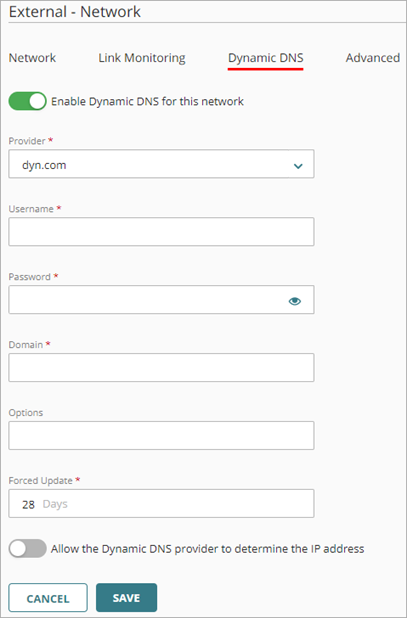
- En la lista desplegable Proveedor, seleccione uno de estos proveedores de DNS dinámicos:
- Dyn.com
- No-ip.com
- Dynu.com
- Dnsdynamic.org
- Afraid.org
- Duckdns.org
- Para proveedores, excepto Duckdns.org, especifique el Nombre de Usuario de su cuenta de DNS dinámica. Esta es la cuenta que configuró en el sitio web de su proveedor de DNS dinámico.
- Para proveedores, excepto Duckdns.org, especifique la Contraseña de su cuenta de DNS dinámica.
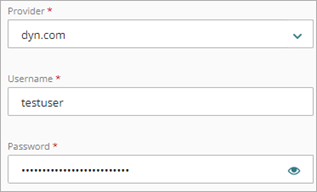
- Para Duckdns.org, especifique el Token de su cuenta de Duckdns.org.
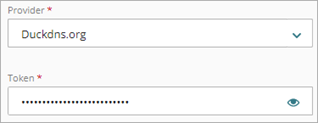
- El cuadro de texto Dominio, ingrese el FQDN que registró con su proveedor de DNS dinámico.
- Para Dyn.com, No-ip.com, Dynu.com y Duckdns.org, en el cuadro de texto Opciones, ingrese una o más de estas opciones:
- mx=mailexchanger& — Especifica un intercambiador de correos (MX) para utilizar con el nombre de host.
- backmx=YES|NO& — Solicita que el MX en el parámetro inferior se configure como un MX de respaldo (incluye el host como un MX con un valor de preferencia más bajo).
- wildcard=ON|OFF|NOCHG& — Habilita o desactiva comodines para este host (especifique ENCENDER para habilitar).
- offline=YES|NO — Fija el nombre de host en modo fuera de línea.
Puede unir una o más opciones con el carácter et. Por ejemplo:&mx=backup.example.com&backmx=YES&wildcard=ON
Para obtener más información sobre estas opciones, consulte https://help.dyn.com/remote-access-api/perform-update o la documentación de su proveedor de servicios de DNS dinámico.
- En el cuadro de texto Actualización Forzada, especifique un intervalo de tiempo para forzar una actualización de la dirección IP. ¡Consejo!
- Para que el proveedor de DNS dinámico use la dirección IP de su enrutador o dispositivo NAT, marque la casilla de selección Permitir que el proveedor de DNS dinámico determine la dirección IP. ¡Consejo!
- Para guardar los cambios de configuración en la nube, haga clic en Guardar.